您的位置: 首页 > 安卓应用 > 生活实用 > 微软家庭安全

微软家庭安全app(Family Safety)是一款功能全面、易于使用的家庭管理软件。它不仅能够帮助家长们有效管理孩子的屏幕时间和内容消费,还能培养孩子的健康数字习惯,确保他们在安全、健康的环境中成长。如果你是一位关心孩子成长的家长,那么微软家庭安全app绝对是你不可错过的选择。快来本站下载并体验吧!
1.屏幕时间和内容筛选器:
屏幕时间:家长可以跨平台(Xbox、Windows、Android)设置孩子的屏幕时间和应用、游戏限制,帮助孩子养成良好的数字习惯。此外,还可以查看屏幕时间和在线使用情况的活动摘要,以及在孩子请求更多时间时收到通知。
内容筛选器:使用Microsoft Edge浏览器限制孩子访问的网站和搜索词,阻止不当应用和游戏,确保孩子在安全的网络环境中探索。
2.跨平台支持:
支持在Windows、Xbox、Android以及iOS(通过App Store下载)等多个平台上使用,实现全面的家庭安全管理。
3.应用和游戏管理:
当孩子想要从Microsoft Store下载具有年龄限制的更成熟的应用或游戏时,家长会收到通知,以便了解情况并做出适当的决定。
4.家庭活动透明度:
查看孩子的每周活动报告,有助于开始有关在线行为的对话,增强家庭成员之间的沟通和理解。
5.隐私保护:
微软家庭安全app非常重视用户隐私,全天候保护用户的数据和信息。微软不会销售或共享用户的数据,并提供多种有意义的数据处理选项供用户选择。
【如何添加家庭成员】
1.打开应用:首先,打开微软家庭安全app。
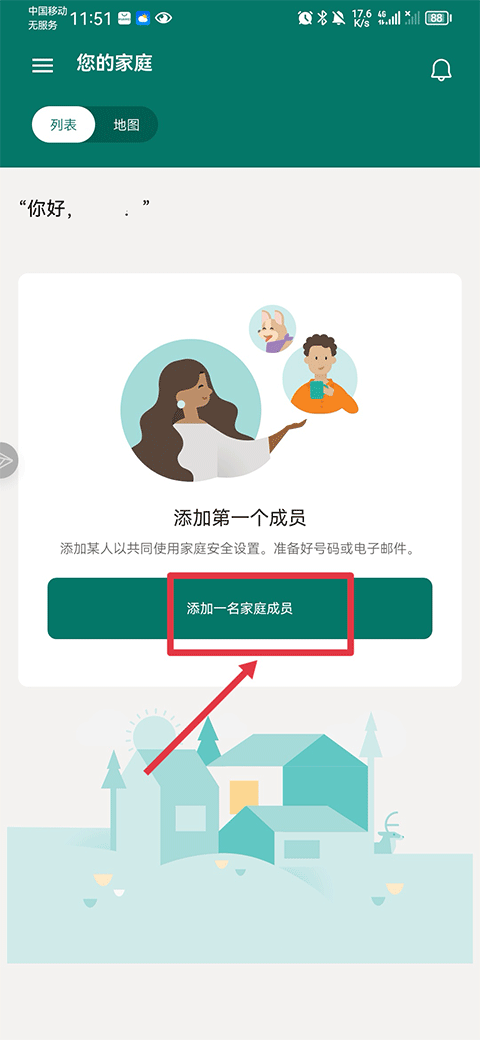
2.添加成员:在家庭界面,点击“添加一名家庭成员”的按钮。
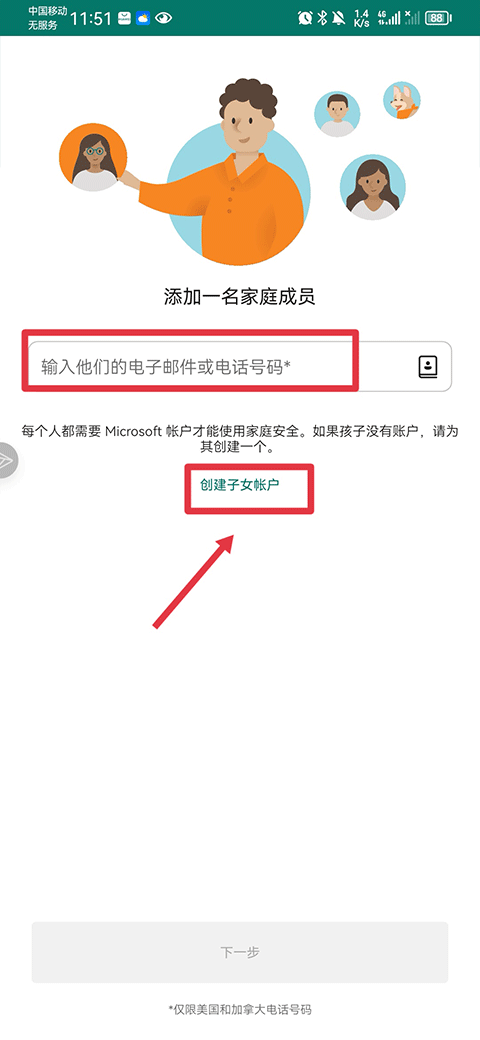
3.输入信息:在弹出的框内,输入新成员的电子邮箱和电话号码。如果孩子还没有账户,可以点击下方的“创建子女账户”来创建一个新的账户。
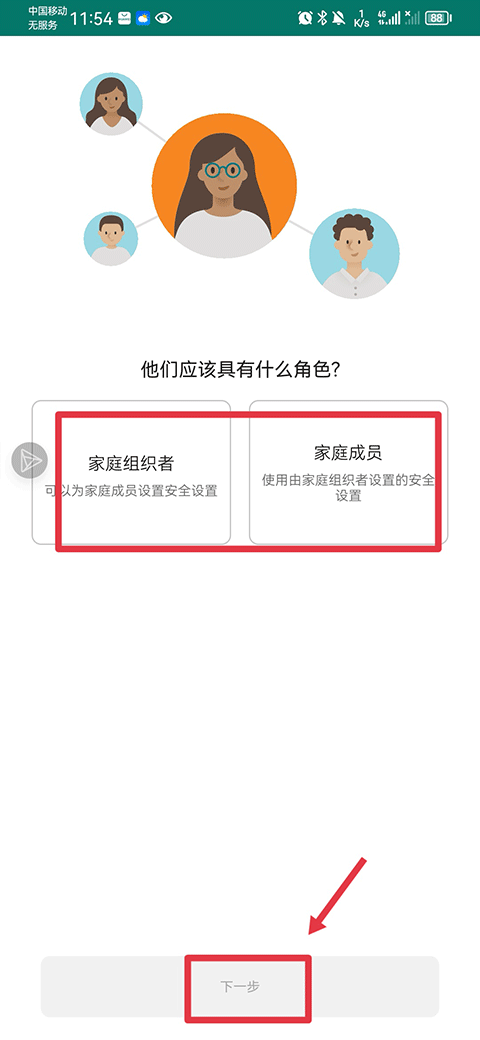
4.选择身份:为新成员选择他们在家庭中的角色(如子女),然后点击“下一步”。
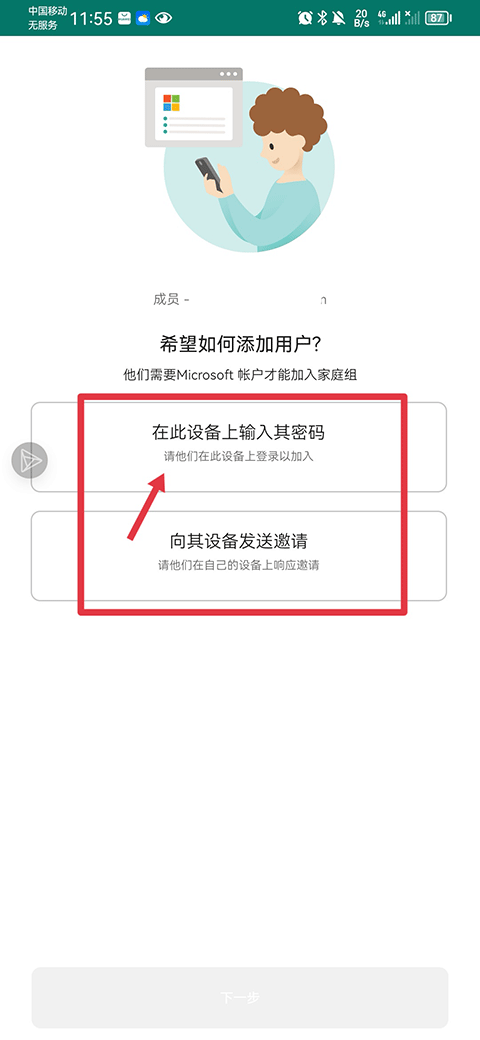
5.加入家庭:选择孩子账号的加入方式,例如在此设备上输入其密码加入。完成账号登录后,点击“同意”按钮,即可成功将新成员加入家庭。
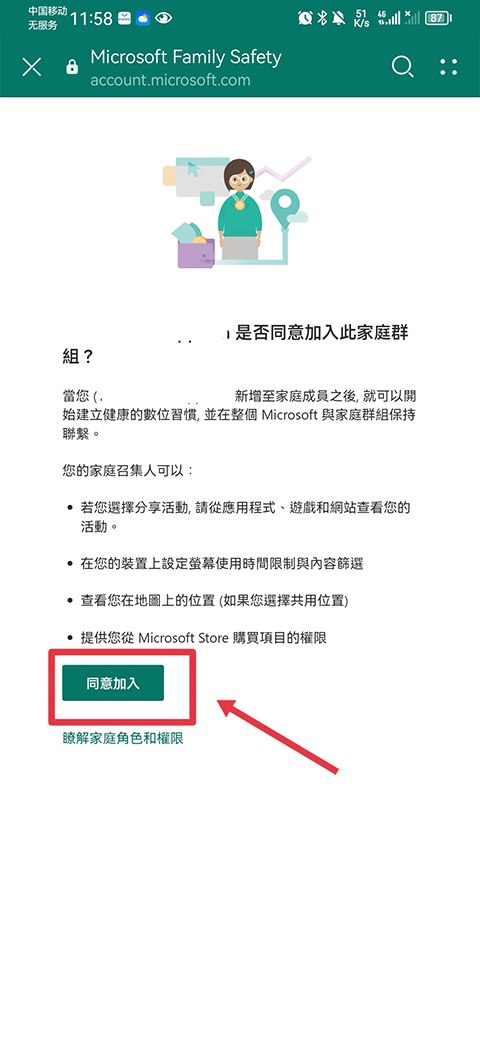
【如何管理设备】
1.进入设置界面:在家庭成员列表中,点击你想要管理的成员,进入他们的设置界面。
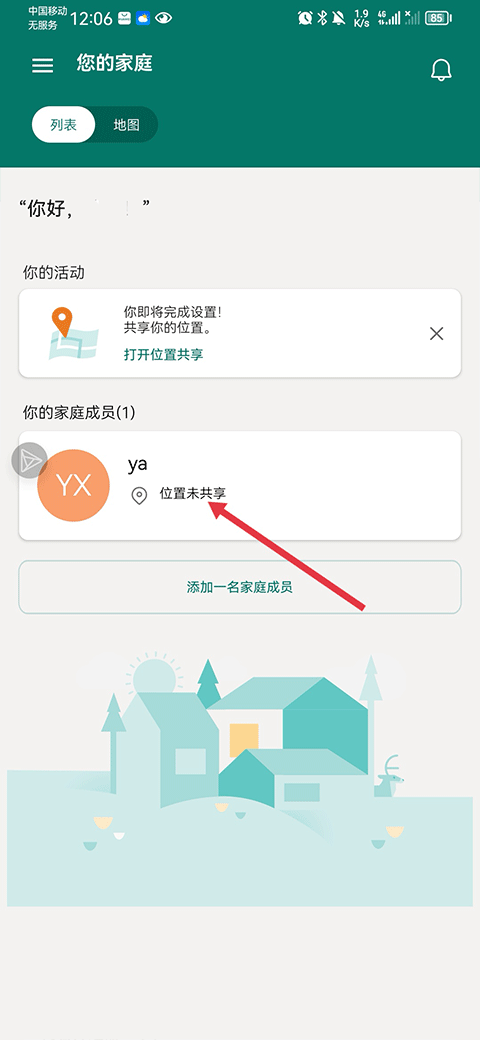
2.连接设备:点击“如何连接设备”的选项,然后按照提示选择并连接你想要管理的设备。
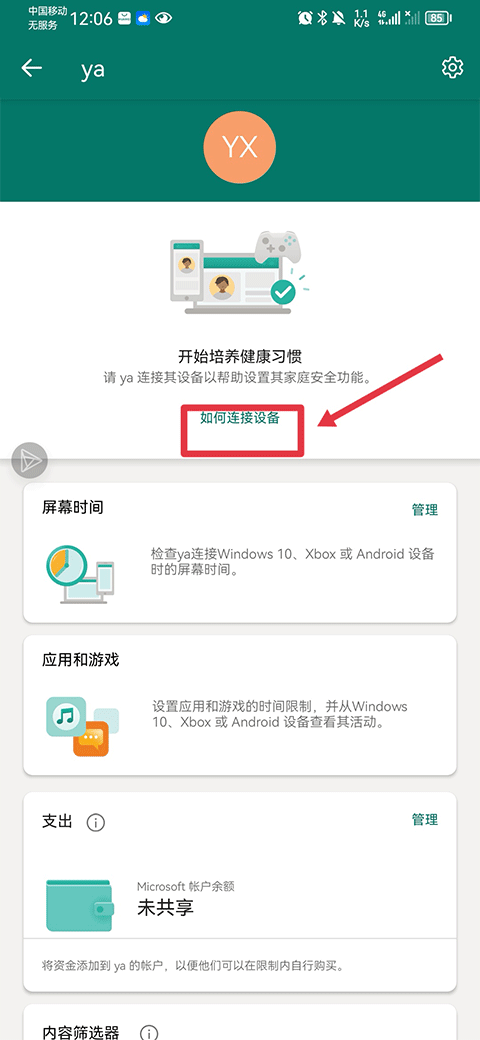
3.管理设置:设备连接后,你就可以对其进行屏幕时间管理、应用和游戏的使用时间限制、内容筛选等设置了。
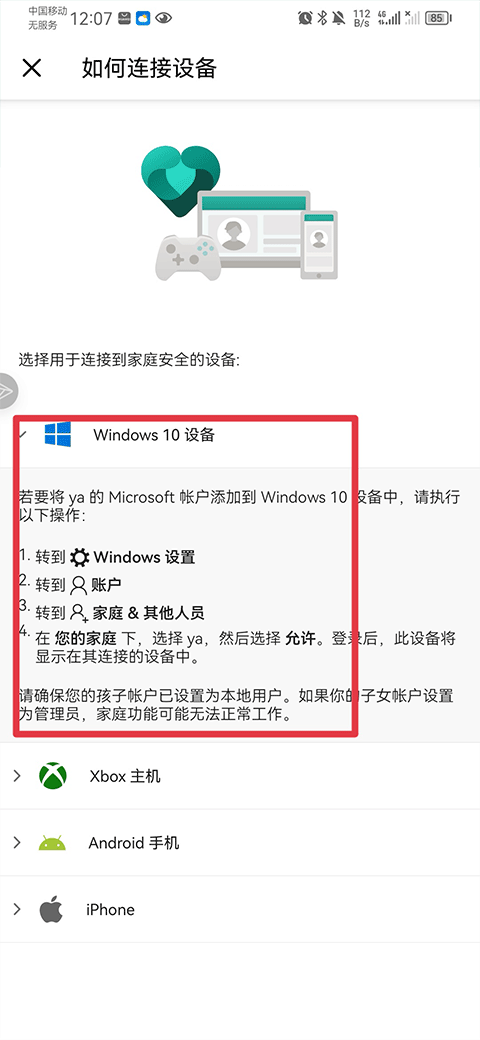
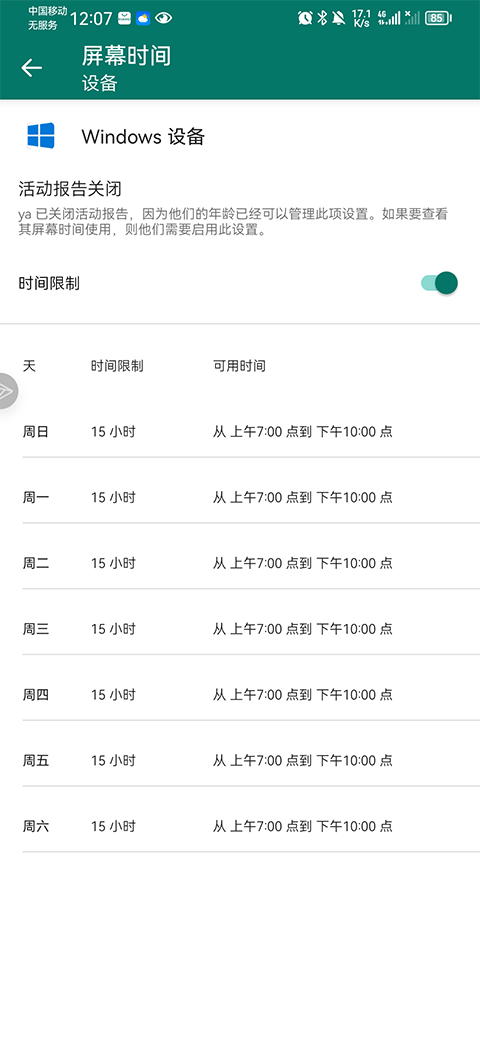
【如何设置家庭组织者】
1.输入组织者信息:在添加家庭成员的界面中,输入你想要设置为组织者的成员的邮箱或电话号码,并点击“下一步”。
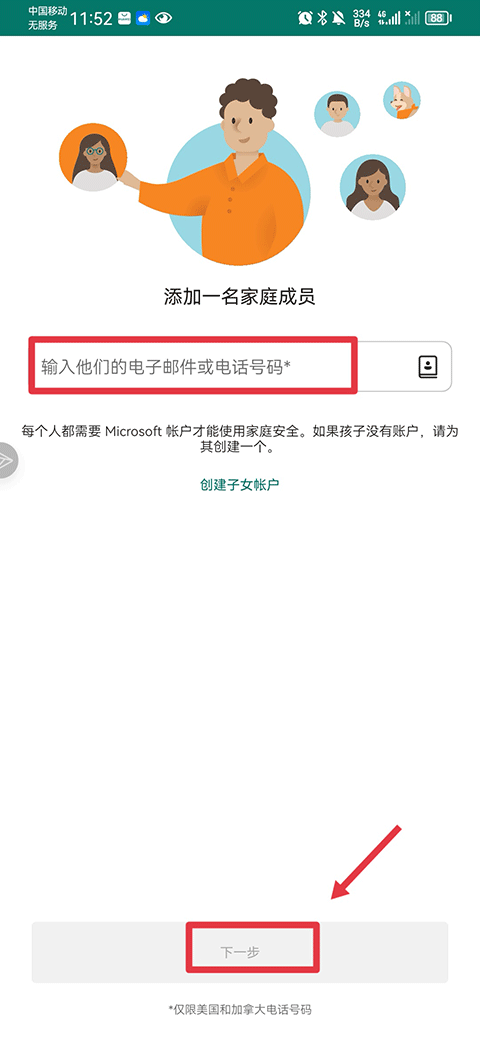
2.选择角色:在进入的界面中,选择“家庭组织者”作为该成员的角色。
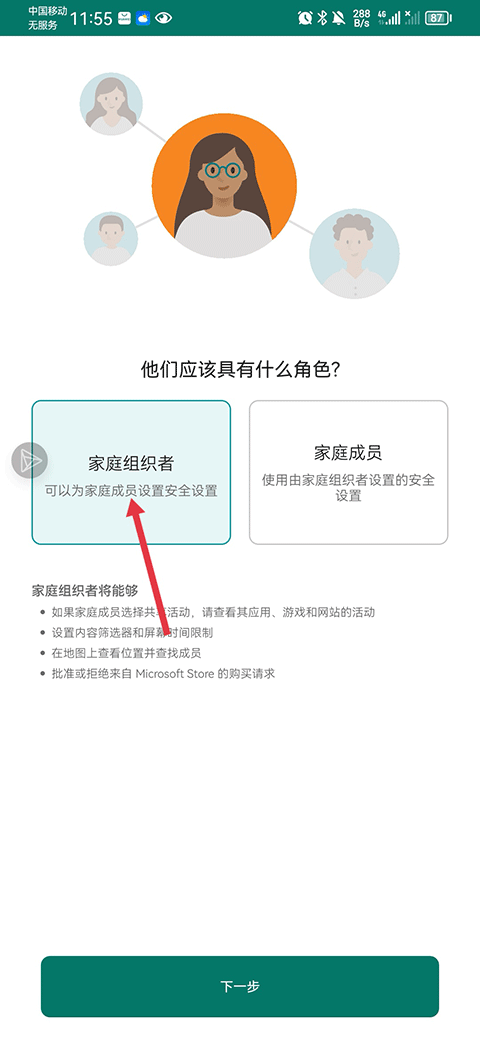
3.加入家庭:按照之前添加家庭成员的方式,让该成员加入至家庭中。完成这些步骤后,该成员就被设置为家庭的组织者了。
1.合理设置屏幕时间:根据孩子的年龄和兴趣,合理设置屏幕时间限制,避免过度使用导致视力下降或影响学习。
2.定期查看活动报告:定期查看孩子的活动报告,了解他们的在线行为,及时与孩子进行沟通和引导。
3.启用位置共享:在孩子外出时启用位置共享功能,确保孩子的安全,同时也能让家长更加放心。
v2.0.1.1046版本
- 如之前所宣布的那样,已删除“安全驾驶和位置跟踪”功能。
- 一些稳定性改进和 bug 修复。
本站发布的游戏及软件均来源于网络,仅用于人个测试学习使用,不得使用于任何商业用途,请在下载后24小时内删除,请支持正版软件。
如侵犯到您的权益,请及时通知我们,我们会及时处理。邮箱:goapk2024@163.com
【沪ICP备2023035109号-3】 Copyright @ 2025 GOAPK安智网